الآلات الافتراضية اليوم أكثر من أي وقت مضىمطلوبة بين مجموعات مختلفة تمامًا من مستخدمي أنظمة الكمبيوتر. في الواقع ، "نظام التشغيل" Windows ، الذي يرغب العديد من المستخدمين في استخدامه على محطاتهم بالتوازي مع نظام التشغيل الرئيسي ، لا يفقد شعبيته أيضًا. دعنا نلقي نظرة على كيفية تثبيت Windows 7 على جهاز افتراضي بأبسط طريقة. لنأخذ حزمة برنامج WM VirtualBox كأساس ، والتي ليست فقط واحدة من أقوى البرامج ، ولكنها أيضًا واحدة من أسهلها لفهم المبادئ العامة للعمل.
ما هو الجهاز الظاهري؟
إذا كان أي شخص لا يعرف البرنامج في النموذجإن الآلة الافتراضية ليست أكثر من محاكي لنظام الكمبيوتر مع تثبيت الأجهزة ونظام التشغيل وبرامج المستخدم فيه.

بشكل أساسي ، جهاز افتراضي مثبت عليهWindows 7 ، كما كان ، نسخة من كمبيوتر موجود فعليًا (فعليًا) مع "سبعة" على اللوحة ، ولكن فقط على مستوى البرنامج ، ولا يختلف في قدراته عن جهاز طرفي حقيقي. في مثل هذا النظام الافتراضي ، يمكنك تثبيت البرامج والتطبيقات ، ومعدات الاختبار ، ومحاكاة تشغيل خوادم الويب ، وما إلى ذلك.
كقاعدة عامة ، جميع العمليات المرتبطة بالتثبيتلا يتسبب البرنامج نفسه ، ثم نظام التشغيل ، في حدوث صعوبات ، ولكن نظرًا لمتطلبات "السبعة" ، لا يزال من المفيد تقديم بعض التوصيات حول كيفية إكمال جميع خطوات هذه العملية.
الجهاز الظاهري لنظام التشغيل Windows 7: تثبيت برنامج WM VirtualBox
اذا هيا بنا نبدأ. كما هو واضح بالفعل ، نحتاج أولاً إلى تثبيت جهاز افتراضي في نظام تشغيل موجود. ننطلق من استخدام حزمة WM VirtualBox.
لاحظ أنه في هذه الحالة سيتم النظر فيهالسؤال ليس حول كيفية تثبيت جهاز افتراضي على Windows 7 ، ولكن كيفية وضع "السبعة" على الجهاز. في الواقع ، لماذا يجب أن نحاكي عمله إذا كان مثبتًا بالفعل كنظام رئيسي؟
أولاً ، نحتاج إلى تنزيل أحدثنسخة من البرنامج. يمكنك القيام بذلك إما على الموقع الرسمي أو العثور عليه على الإنترنت. على أي حال ، التطبيق مجاني ، لذلك لن تكون هناك مشاكل مع بعض الإصدارات "المشقوقة".
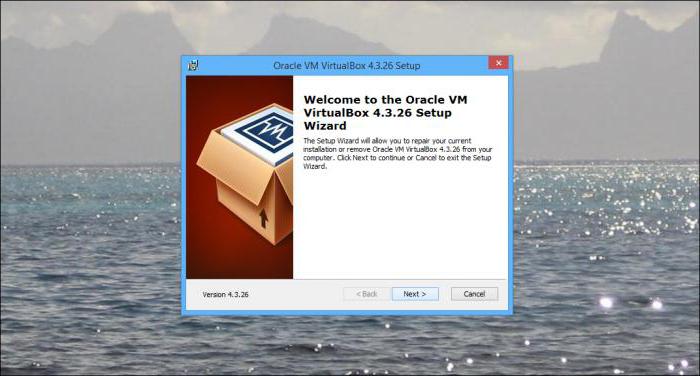
قم بتشغيل ملف التثبيت واتبعتعليمات. كل شيء كالمعتاد هنا: نتفق مع الاستخدام المرخص ونضغط باستمرار على زر "التالي" حتى نصل إلى تأكيد التثبيت. هناك فارق بسيط واحد هنا. الحقيقة هي أنه بعد النقر فوق زر التثبيت ، سيتم قطع الاتصال لفترة من الوقت ، وسيتم فقد الوصول إلى الإنترنت. لا داعي للذعر ، هذا طبيعي.
بعد ذلك ، ستظهر النوافذ مع الاقتراحتثبيت البرامج لبعض الأجهزة. نحن نتفق في كل مكان. ستظهر النافذة الأخيرة مربع اختيار بجوار السطر لإنشاء جهاز افتراضي على الفور. إذا كنت بحاجة إلى بدء هذه الإجراءات ، فإننا نترك كل شيء دون تغيير. إذا تم إنشاء الجهاز الظاهري لاحقًا ، فقم بإلغاء تحديد المربع وانقر فوق الزر لإنهاء عملية التثبيت (إنهاء).
كيفية تثبيت Windows 7 على جهاز افتراضي: حدد الخيارات مسبقًا
الكل. تم تثبيت البرنامج الرئيسي. ستكون المرحلة التالية هي إنشاء آلة جديدة ، سيتم تثبيت "السبعة" عليها لاحقًا.

للقيام بذلك ، في البرنامج قيد التشغيل ، استخدمالزر المقابل ، ثم في نافذة بدء "المعالج" اضغط على زر المتابعة. أنت الآن بحاجة إلى تحديد بعض المعلمات الأساسية. نشير إلى نوع "نظام التشغيل" Microsoft Windows ونختار إصدار Windows 7.

الآن واحدة من أهم اللحظات -اختيار مقدار ذاكرة الوصول العشوائي. يرجى ملاحظة أنه سوف يبرز من الإجمالي المثبت على الكمبيوتر ، بحيث أنه عند تشغيل نظام التشغيل الفرعي ، سوف يتقلص في النظام الرئيسي. لا يوصى بتعيين حجم أقل من 512 ميجا بايت (أفضل من 1 جيجا بايت وأكثر) وأكثر من نصف الحجم الإجمالي المتاح ، وإلا فإن النظام الرئيسي لن يتباطأ فحسب ، بل قد يرفض العمل على الإطلاق.

الخطوة التالية هي إنشاء قرص افتراضي.في "معالج" مشابه ، يوصى بتحديد قرص توسيع ديناميكيًا (مخصص ديناميكيًا) ومنحه اسمًا. سيتم تحديد موقع الحفظ وحجمه افتراضيًا ، ولكن يمكن تغيير هذه المعلمات ، على سبيل المثال ، لاستخدام قسم منطقي آخر ليس قسم النظام مع نظام التشغيل المثبت. يقترح البرنامج استخدام حجم 20 جيجا بايت. يمكن ترك هذه المعلمة بدون تغيير ، ولكن إذا قررت تغييرها ، فلا يوصى باستخدام حجم أقل من 15 جيجابايت (هذا بسبب متطلبات "السبعة" نفسها).
ثم يبقى الضغط على زر "إنهاء" وعرض النتائج. إذا تم كل شيء بشكل صحيح ، ستعرض الشاشة جميع المعلومات المتعلقة بالجهاز الذي تم إنشاؤه. دعنا نتحدث عن هذا الآن.
قم بإنشاء قرص قابل للتمهيد (أو صورة نظام)
إذا نظرنا في مسألة كيفية التثبيتWindows 7 على جهاز افتراضي ، تذكر أنه يجب تثبيته من قرص. هناك خياران: سيتم استخدام قرص التثبيت الأصلي (أو نسخة منه) ، أو سيتم إجراء التثبيت من صورة.

في الأساس ، عند إنشائها في مرحلة مبكرةمن الأفضل اختيار صورة نظام قابلة للتمهيد من القرص الذي يتم توسيعه ديناميكيًا. يمكنك إنشائه من قرص DVD الأصلي بكل بساطة باستخدام برامج مثل UltraISO و Daemon Tools و Nero وما إلى ذلك وحفظه مباشرة على محرك الأقراص الثابتة. ليس من المنطقي الخوض في هذا بالتفصيل.
التكوين المسبق لجهاز افتراضي
الآن ، قبل الشروع مباشرة في تثبيت نظام التشغيل الطفل (في حالتنا ، Windows 7) ، يجب تكوين الجهاز الظاهري.

لهذا نستخدم زر الخصائص. في القائمة ، قم أولاً بتعيين حجم ذاكرة الفيديو للشاشة (26 ميجابايت على الأقل) وقم بتمكين التسريع ثنائي الأبعاد وثلاثي الأبعاد.
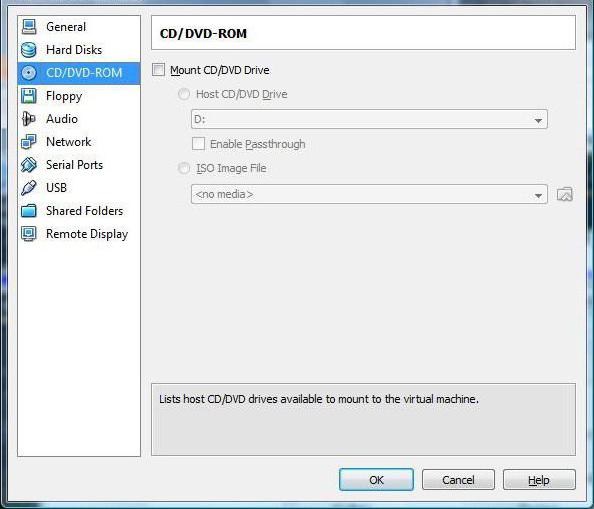
ثم في قسم الوسائط ، اعتمادًا على ما إذا كانكيف تتم كتابة "نظام التشغيل" المثبت ، حدد رمز DVD للوسائط الضوئية مع الأصل (ثم أدخل القرص في محرك الأقراص) أو رمز المجلد للإشارة إلى موقع صورة .iso (بعد ذلك ، سطر مع ارتباط الصورة). يمكن تكوين إعدادات الصوت والشبكة ومنافذ COM والمجلد المشترك دون تغييرات.
الآن تظهر نافذة التطبيق الرئيسية مرة أخرى ،حيث يجب الضغط على زر "ابدأ". إذا ظهرت رسالة إعلامية ، فوافق ، ثم انقر فوق شاشة الجهاز الظاهري وحدد أمر "الالتقاط" في النافذة المنبثقة.
تركيب "سبعة"
الآن فقط نضع Windows 7 في الوضع الافتراضيآلة VirtualBox. من حيث المبدأ ، فإن عملية تثبيت "السبعة" لا تختلف إطلاقاً عن كيفية القيام بها على جهاز كمبيوتر حقيقي. تحتاج فقط إلى اتباع تعليمات المثبت. اعتمادًا على التكوين الذي تم إنشاؤه ، يمكن أن تستغرق العملية ما يصل إلى 20-30 دقيقة. في نهاية العملية ، نحصل على جهاز كمبيوتر افتراضي به "سبعة" ، والذي لا يختلف عن الجهاز الطرفي العادي.
العمل مع الإضافات
بشكل منفصل ، تجدر الإشارة إلى أن مسألة كيفلا يمكن أن يتم تثبيت Windows 7 على جهاز افتراضي دون فهم بعض الفروق الدقيقة التي لا ينتبه إليها كثير من المستخدمين. المشكلة هي أن آلة افتراضية تعمل بالطاقة تمنع استخدام لوحة المفاتيح والماوس على النظام المضيف. بالإضافة إلى ذلك ، لا يمكنك استخدام الحافظة لنظام التشغيل المضيف ونظام التشغيل الفرعي في نفس الوقت. أي أنه سيكون من المستحيل نسخ البيانات في التطبيق الرئيسي الذي يعمل على النظام الرئيسي ولصقها في البرنامج على الجهاز الظاهري.

لمنع حدوث ذلك ، ما عليك سوى الانتقال إلى قسم تثبيت الوظائف الإضافية ، وبعد ذلك في نافذة التشغيل التلقائي ، تحتاج إلى النقر فوق سطر VBoxWIndowsAdditions.exe وتثبيت البرنامج.
استنتاج
لذلك توصلنا إلى كيفية التثبيت والعمل معهآلة افتراضية WM VirtualBox. كما ترون ، لا يوجد شيء معقد بشكل خاص هنا. بالإضافة إلى ذلك ، في معظم الحالات ، لن يضطر المستخدم العادي إلى تحديد المعلمات يدويًا ، نظرًا لأن "Master" يراقب في البداية تكوين النظام الرئيسي ويقدم أفضل الإعدادات.
حسنًا ، كم هو ملائم ومبرريعتمد استخدام نظام تشغيل فرعي في شكل "سبعة" بالفعل فقط على المهام التي يسندها المستخدم إليه. بالمناسبة ، إذا لاحظت ، في هذه الحالة ، لا يمكنك حتى تمكين دعم التكنولوجيا الافتراضية في إعدادات BIOS. يتم استخدامها بشكل أساسي فقط عند استخدام Hyper-V "الأصلي" Hypervisor (لتشغيله أو لاختيار نظام التشغيل القابل للتمهيد). لكن في حالتنا ، هذا غير مطلوب.












